
Πίνακας περιεχομένων:
- Συγγραφέας John Day [email protected].
- Public 2024-01-30 08:32.
- Τελευταία τροποποίηση 2025-01-23 14:39.


Το SpaceBall 4000 (ισοδύναμο με το 5000FLX, αλλά όχι το 5000) είναι ένα σειριακό τρισδιάστατο ποντίκι με 12 κουμπιά που μπορείτε να αγοράσετε στο ebay για κάτω από 20 $. Αυτά είναι ωραία για σχεδιασμό τρισδιάστατων γραφικών, καθώς μπορείτε να μετακινήσετε μοντέλα κατά μήκος τριών αξόνων και να τα περιστρέψετε απλά μετακινώντας μια μπάλα. Έφτιαξα πρόσφατα μια επέκταση Chrome που σας επιτρέπει να τη χρησιμοποιήσετε στο TinkerCAD, για παράδειγμα. Or μπορείτε να το χρησιμοποιήσετε ως joystick έξι αξόνων με 12 κουμπιά (ο προσαρμογέας έχει δυνατότητα εναλλαγής που σας επιτρέπει να ενεργοποιήσετε αυτήν τη λειτουργία) σε παιχνίδια όπως το Descent.
Θα δείξω πώς με 5 $ μπορείτε να δημιουργήσετε έναν προσαρμογέα USB για το SpaceBall που το κάνει να μιμείται το μεγαλύτερο μέρος της λειτουργικότητας ενός πολύ νεότερου SpaceMouse Pro, ώστε να μπορείτε να το χρησιμοποιήσετε με τα πιο πρόσφατα προγράμματα οδήγησης 3DConnexion.
Μέρη για το έργο:
- Ελάχιστος πίνακας ανάπτυξης STM32F103C8T6: είτε ένα μαύρο χάπι όπως αυτό (1,90 $ αποστέλλονται) είτε ένα μπλε χάπι όπως αυτό (1,94 $ αποστέλλονται). εάν χρησιμοποιείτε το μπλε χάπι, πιθανότατα θα χρειαστεί να κολλήσετε μια επιπλέον αντίσταση (πιθανώς 1,8K). εάν χρησιμοποιείτε το μαύρο χάπι, υπάρχει πιθανότητα (αλλά δεν συνέβη όταν το δοκίμασα με τον πίνακα SP3232) ότι θα έχετε κάποια προβλήματα τροφοδοσίας και θα χρειαστεί να κολλήσετε ένα καλώδιο απευθείας σε μια δίοδο στον πίνακα.
- Ένας ανδρικός πίνακας SP3232 TTL σε RS232 DB9 όπως αυτός (ebay 3,09 $).
Εργαλεία:
- Προσαρμογέας USB σε UART για φόρτωση του bootloader στον πίνακα ανάπτυξης. Αν έχετε ένα κάθισμα τριγύρω, μπορείτε να χρησιμοποιήσετε ένα Arduino για αυτό ή έναν από τους πολλούς προσαρμογείς USB to UART στο aliexpress για περίπου 1 $
- συγκολλητικό σίδερο
- υπολογιστή για την εκτέλεση του Arduino IDE.
Βήμα 1: Φορτώστε το πρόγραμμα εκκίνησης και προετοιμάστε το περιβάλλον Arduino

Ακολουθεί τα βήματα 1 και 2 σε αυτό το Εγχειρίδιο για τη φόρτωση του bootloader στον πίνακα και την προετοιμασία του Arduino IDE για τον πίνακα (ωστόσο, μπορείτε να παραλείψετε τη βιβλιοθήκη GameControllers).
Εάν έχετε ένα μπλε χάπι, μετρήστε την αντίσταση μεταξύ PA12 και 3,3V. Εάν είναι σημαντικά περισσότερο από 1,5K, τοποθετήστε μια αντίσταση μεταξύ αυτών των δύο ακίδων για να παραλληλίσετε την υπάρχουσα αντίσταση και μειώστε την στα 1,5K. Εάν μετρήσατε 10K, θα πρέπει να βάλετε μια αντίσταση 1.8K. (Σημειώστε ότι μερικές σανίδες που έχουν τη διάταξη του μπλε χαπιού είναι μαύρου χρώματος. Ο τρόπος να τα ξεχωρίσετε είναι ότι η διάταξη του μπλε χαπιού περιλαμβάνει μια γραμμή 5V.)
Βήμα 2: Σύνδεση σειριακής πλακέτας

Κάντε τις ακόλουθες συνδέσεις μεταξύ του προσαρμογέα RS232 και του χαπιού:
- VCC - V3
- GND - G
- TXD - A10
- RXD - A9
- RTS - B11
Συνδέστε το SpaceBall στον προσαρμογέα RS232. Συνδέστε το χάπι σε μια θύρα USB. Περιμένετε μερικά δευτερόλεπτα. Εάν όλα πάνε καλά, το SpaceBall θα βγάλει δύο μπιπ. Αυτό δείχνει ότι οι ηλεκτρικές συνδέσεις είναι καλές. Εάν αντιμετωπίζετε προβλήματα, ανατρέξτε στην ενότητα "Τι πρέπει να κάνετε εάν έχει χαμηλή ισχύ;" βήμα.
Βήμα 3: Τοποθετήστε το σκίτσο στον πίνακα
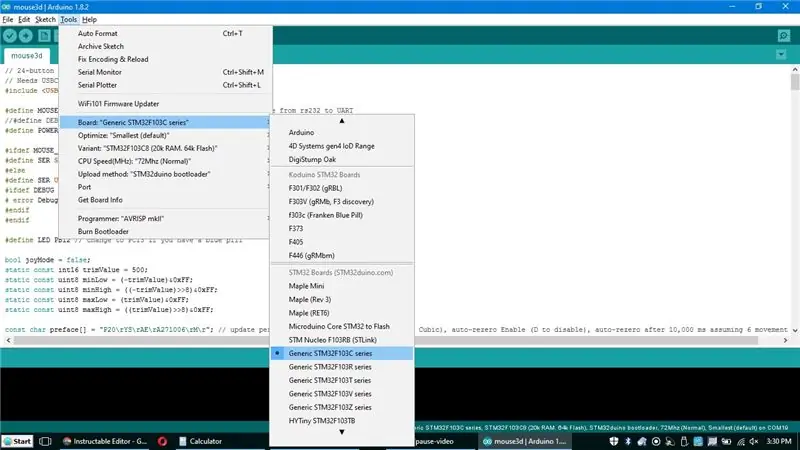

Φορτώστε το σκίτσο του Mouse3D στο Arduino. Εάν έχετε μπλε χάπι, επεξεργαστείτε τη γραμμή LED να είναι PC13 αντί του PB12 του μαύρου χάπι.
Συνδέστε το χάπι στον υπολογιστή σας.
Μεταβείτε στα Εργαλεία | Επιβιβαστείτε και μετακινηθείτε προς τα κάτω για να επιλέξετε τη γενική σειρά STM32F103C.
Πατήστε το κουμπί Μεταφόρτωση (δεξί βέλος) στο Arduino IDE.
Αυτό είναι όλο. Τώρα έχετε έναν προσαρμογέα. Αποσυνδέστε το και συνδέστε το ξανά για να το χρησιμοποιήσετε. Σας συνιστώ να κατεβάσετε τα πιο πρόσφατα προγράμματα οδήγησης 3D Connexion. Ο προσαρμογέας σας κάνει τη συσκευή να προσποιείται ότι είναι SpaceMouse Pro, εκτός από το ότι λείπουν τα τρία τελευταία από τα κουμπιά του SpaceMouse Pro.
Μπορείτε επίσης να εκτελέσετε το SpaceBall ως γενικό χειριστήριο USB (βαθμονόμηση με Win-R joy.cpl στα Windows). Για να μεταβείτε στη λειτουργία χειριστηρίου USB, πατήστε τα κουμπιά 4, 5, 6 και 2 ταυτόχρονα. Για να επιστρέψετε στο SpaceMouse Pro, είτε επαναφέρετε τον προσαρμογέα (αποσυνδέστε και συνδέστε ξανά, είτε πατήστε το κουμπί επαναφοράς) ή πατήστε τα κουμπιά 4, 5, 6 και 1.
Βήμα 4: Τι πρέπει να κάνετε εάν έχει χαμηλή ισχύ;

Εάν δεν είστε τυχεροί, μπορεί να διαπιστώσετε ότι το SpaceBall 4000 δεν έχει ισχύ και είτε αρχικά δεν κάνει μπιπ. Ένα άλλο σύμπτωμα είναι η αποστολή πιέσεων κουμπιών (μπορείτε να τα δείτε με το joy.cpl στα Windows) αλλά όχι η κίνηση της μπάλας.
Σε αυτήν την περίπτωση, θέλετε να αλλάξετε την παροχή ρεύματος στην πλακέτα μετατροπέα UART-to-RS232 από 3.3V σε 5V. Εάν ο πίνακας STM32 διαθέτει πείρο 5V (τα μπλε χάπια το έχουν), είναι εύκολο: απλά συνδέστε το στο VCC της πλακέτας μετατροπέα αντί για 3,3V. Εάν ο πίνακας δεν διαθέτει πείρο 5V (τα μαύρα χάπια δεν το έχουν), θα πρέπει να κολλήσετε τη γραμμή τροφοδοσίας στη δίοδο στον πίνακα.
Συνιστάται:
Προσαρμογέας Arduino PS/2 σε USB: 7 βήματα (με εικόνες)

Arduino PS/2 σε USB Adapter: Θέλατε ποτέ να χρησιμοποιήσετε το παλιό σας πληκτρολόγιο PS/2 με φορητό υπολογιστή ή νέο επιτραπέζιο υπολογιστή και διαπιστώσατε ότι δεν διαθέτουν πλέον θύρες PS/2; Στη συνέχεια, αντί να πάτε να αγοράσετε έναν φθηνό προσαρμογέα PS/2 σε USB, όπως θα έκανε ένας κανονικός άνθρωπος, ήθελε να χρησιμοποιήσει το Arduin σας
Προσαρμογέας USB ZX Spectrum για Raspberry Pi RetroPie Δημιουργεί: 5 βήματα (με εικόνες)

Προσαρμογέας ZX Spectrum USB για Raspberry Pi RetroPie Builds: Το RetroPie είναι μια ειδική διανομή Linux που έχει σχεδιαστεί ειδικά για την εξομοίωση συστημάτων ρετρό βιντεοπαιχνιδιών σε Raspberry Pis και άλλους υπολογιστές ενός πίνακα. I'veθελα να κάνω all-out σε μια κατασκευή RetroPie εδώ και λίγο καιρό και όταν είδα αυτό το repro
Προσαρμογέας DSUB-15 σε USB για Cobalt Flux DDR Pads: 5 Βήματα

Προσαρμογέας DSUB-15 σε USB για Cobalt Flux DDR Pads: Πρόσφατα μπήκα πολύ στο DDR στις στοές και ήθελα ένα δικό μου μπλοκ για να παίζω με τη Stepmania στο σπίτι. Αφού αγόρασα ένα φθηνό χαλάκι στο Amazon και δεν ήμουν απόλυτα ικανοποιημένος, βρήκα ένα μαξιλάρι Cobalt Flux DDR στο τοπικό μου OfferUp. Ωστόσο, δεν ήρθε
Πώς να ανεβάσετε πρόγραμμα ή κώδικα στο Arduino Pro Mini χρησιμοποιώντας καλώδιο σειριακού μετατροπέα CH340 UART: 4 βήματα

Πώς να ανεβάσετε πρόγραμμα ή κώδικα στο Arduino Pro Mini χρησιμοποιώντας καλώδιο σειριακού μετατροπέα CH340 UART: Τα σειριακά καλώδια USB TTL είναι μια σειρά καλωδίων μετατροπέα USB σε σειριακό που παρέχουν συνδεσιμότητα μεταξύ USB και σειριακών διεπαφών UART. Διατίθεται μια σειρά καλωδίων που προσφέρουν συνδεσιμότητα στα 5 βολτ, 3,3 βολτ ή σε επίπεδα σήματος καθορισμένα από το χρήστη με
Συναρμολόγηση σειριακού προσαρμογέα RS232 σε TTL: 8 βήματα

Συναρμολόγηση σειριακού προσαρμογέα RS232 σε TTL: Συναρμολόγηση βήμα προς βήμα του κιτ RS232 to TTL Serial Adapter από το moderndevice.com. Αυτή είναι μια εξαιρετική επιλογή για τη σύνδεση του κλώνου Arduino ή Arduino σε μια απλή παλιά σειριακή θύρα. Συνδυάζεται απευθείας με το BBB ή το RBBB ή οι καρφίτσες μπορούν να επανασυνδεθούν σε f
